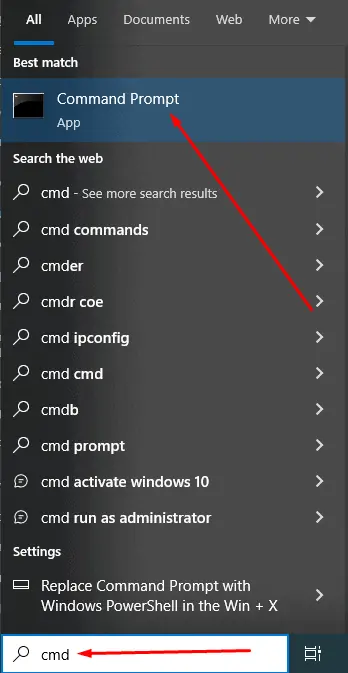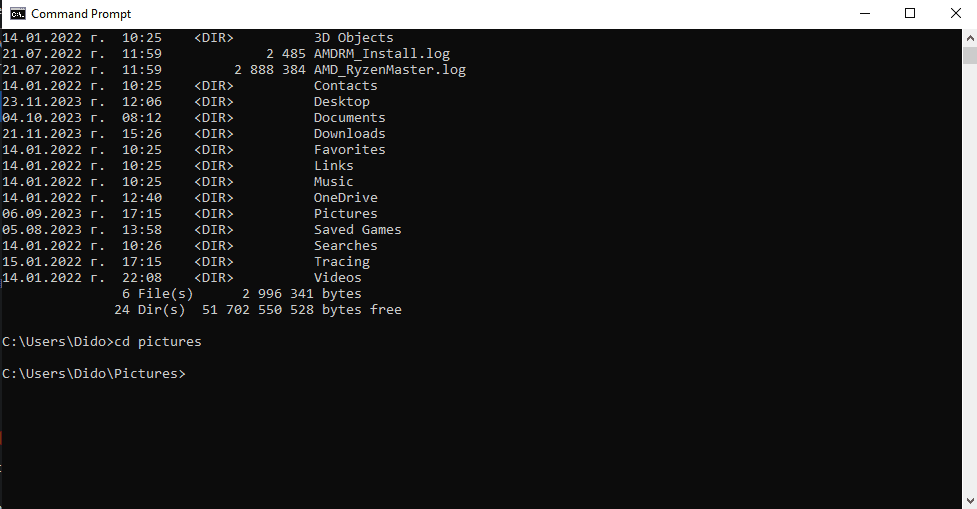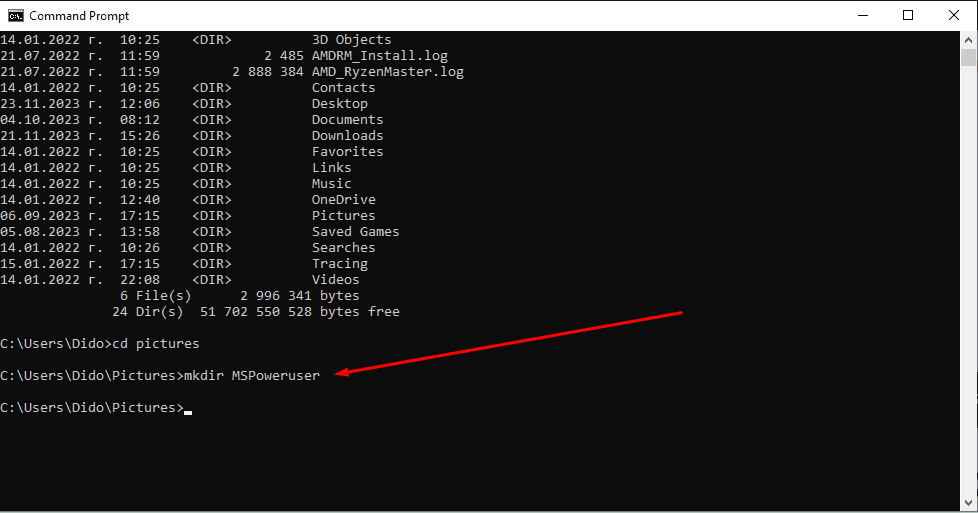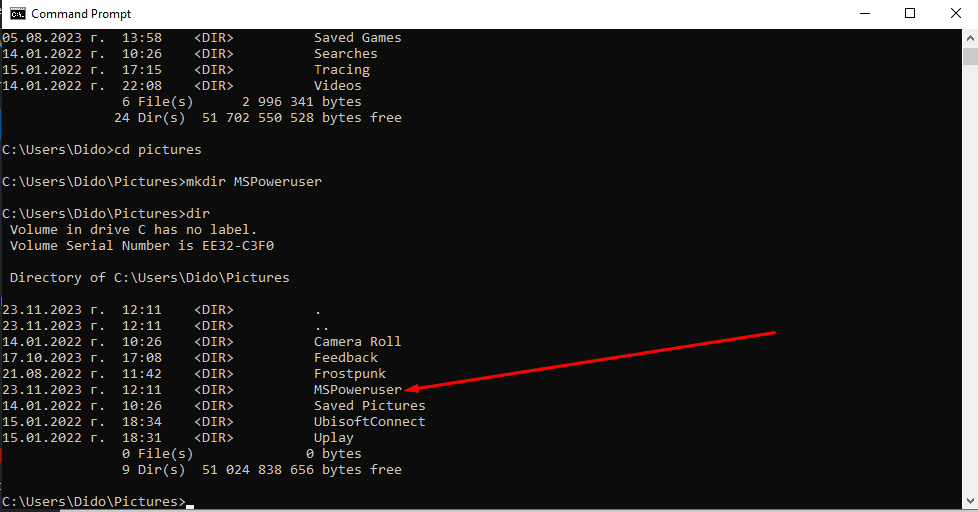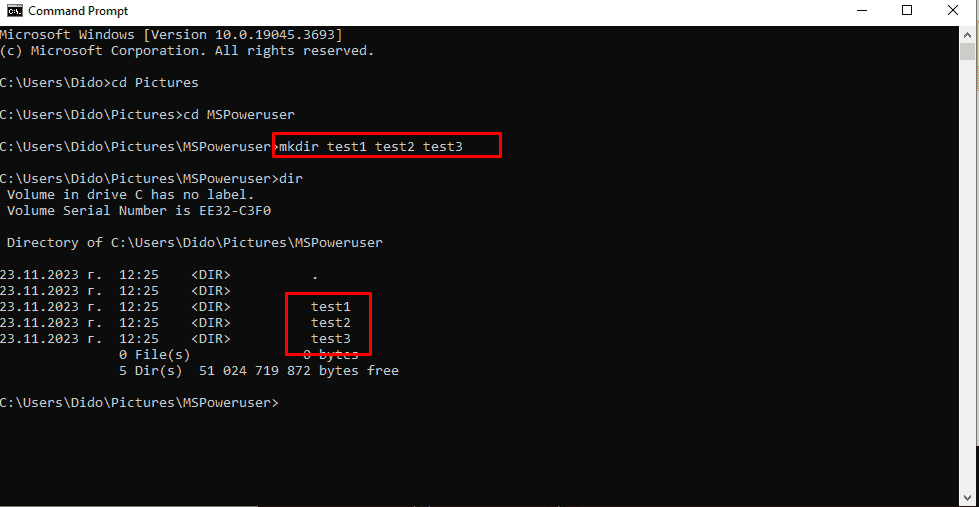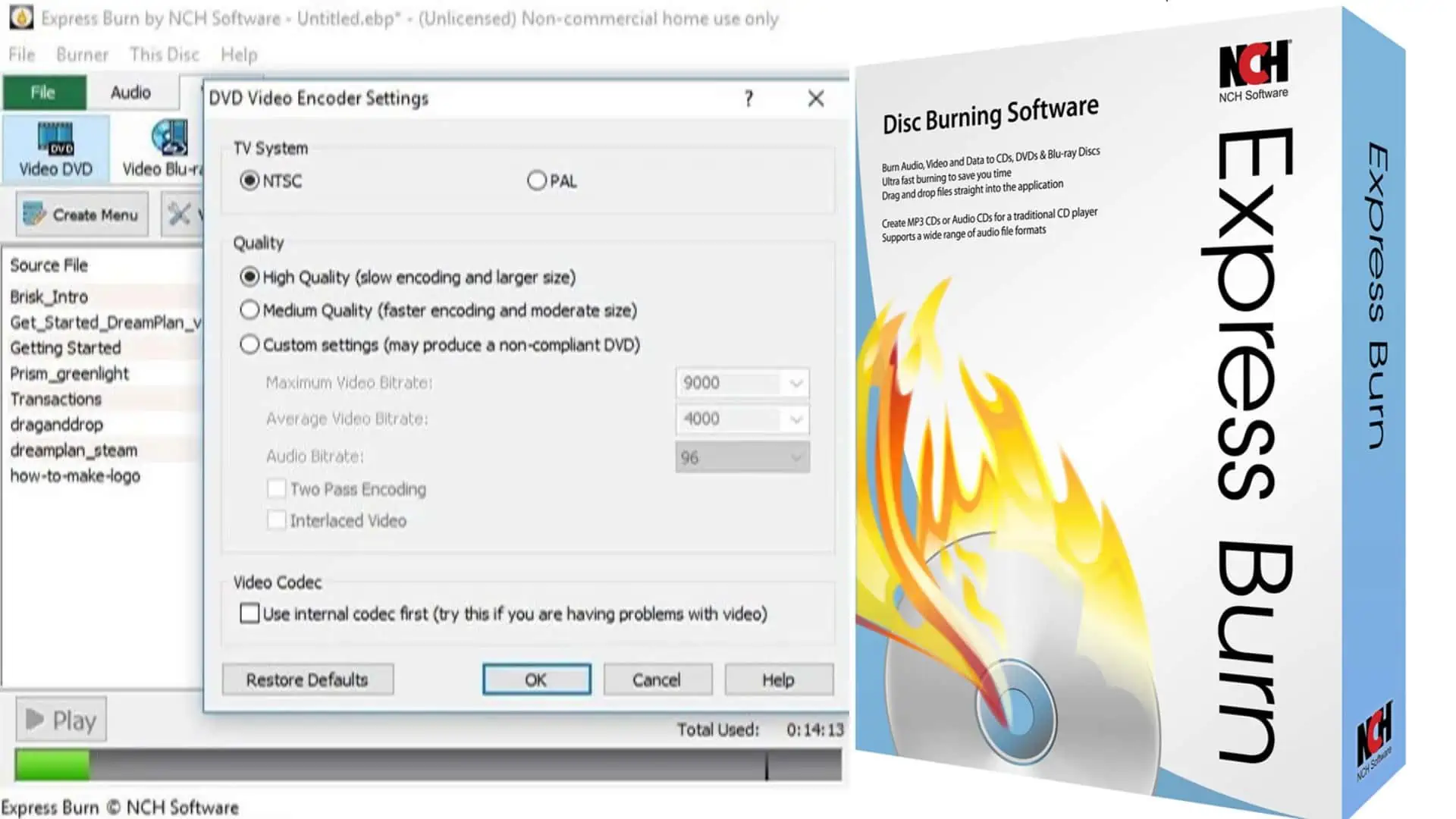Come creare una cartella utilizzando CMD in Windows - Passo dopo passo
3 minuto. leggere
Edizione del
Leggi la nostra pagina informativa per scoprire come puoi aiutare MSPoweruser a sostenere il team editoriale Per saperne di più
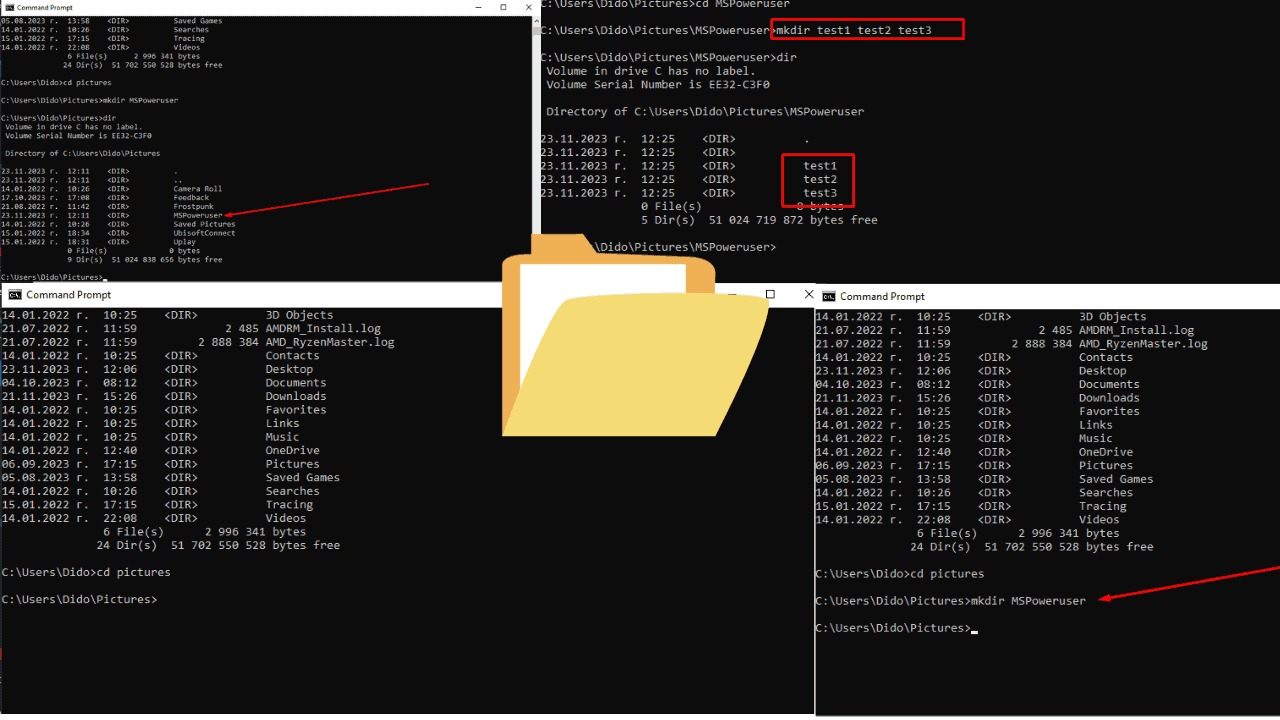
Come persona che utilizza Windows da più di due decenni, mi sono spesso ritrovato a fare affidamento sul prompt dei comandi, o CMD, per varie attività. Un'attività così semplice, ma necessaria, è la creazione di una nuova cartella. Potrebbe sembrare semplice per la maggior parte, ma per i principianti, capire come utilizzare CMD per creare una cartella a volte può essere un vero toccasana.
Permettimi di condividere come è fatto.
Come creare una cartella utilizzando CMD in Windows
Il prompt dei comandi è un'applicazione interprete della riga di comando disponibile nella maggior parte dei sistemi operativi Windows. È uno strumento potente che ti consente di eseguire i comandi immessi. La maggior parte di questi comandi viene utilizzata per automatizzare le attività tramite script e file batch, eseguire funzioni amministrative avanzate e risolvere determinati tipi di problemi di Windows.
1. Come aprire il prompt dei comandi
- Tipologia
cmdnella barra di ricerca. - Clicca sul
Command Promptapp per aprirlo.
Mancia: È possibile accedervi anche premendo Win + R, digitando cmd, e poi colpire Enter.
2. Trovare la directory desiderata
Una volta aperto il prompt dei comandi, devi accedere alla directory in cui desideri creare la nuova cartella. Se non sai come navigare nelle directory in CMD, ecco come farlo:
- Per visualizzare il contenuto della directory corrente, digitare
dire premereEnter. - Per cambiare directory, utilizzare il file
cdcomando seguito dal percorso della directory desiderata. Per esempio,cd Documentsti sposterà nella cartella Documenti.
3. Come creare una cartella con CMD
Ora che sei nella directory in cui vuoi che si trovi la tua nuova cartella:
- Tipologia
mkdirseguito dal nome della nuova cartella. Per esempio,mkdir NewFolder. - Rassegna Stampa
Enter.
Questo comando, mkdir (make directory), viene utilizzato per creare una nuova cartella nella directory corrente.
4. Verificare la creazione della cartella
Per assicurarti che la tua cartella sia stata creata:
- Tipologia
dire premereEnter. - Cerca la tua nuova cartella nell'elenco visualizzato.
Suggerimento aggiuntivo
- Cartelle multiple: per creare più cartelle contemporaneamente, utilizzare il file
mkdircomando seguito dai nomi delle cartelle separati da spazi. Per esempio,mkdir Folder1 Folder2 Folder3
Creare una cartella utilizzando CMD in Windows è un'abilità semplice ma essenziale per chiunque abbia a che fare con PC Windows. Ora puoi organizzare facilmente file e directory senza uscire dal prompt dei comandi di Windows.
Letture correlate:
- Vorrei conoscere questo suggerimento del prompt dei comandi di Windows 10 anni fa
- Come eliminare i file bloccati su Windows 10
Se hai ulteriori domande, lasciale nei commenti qui sotto.